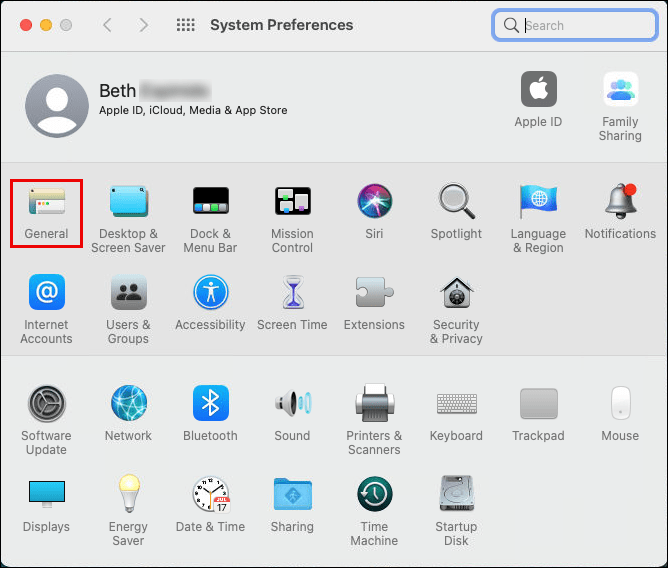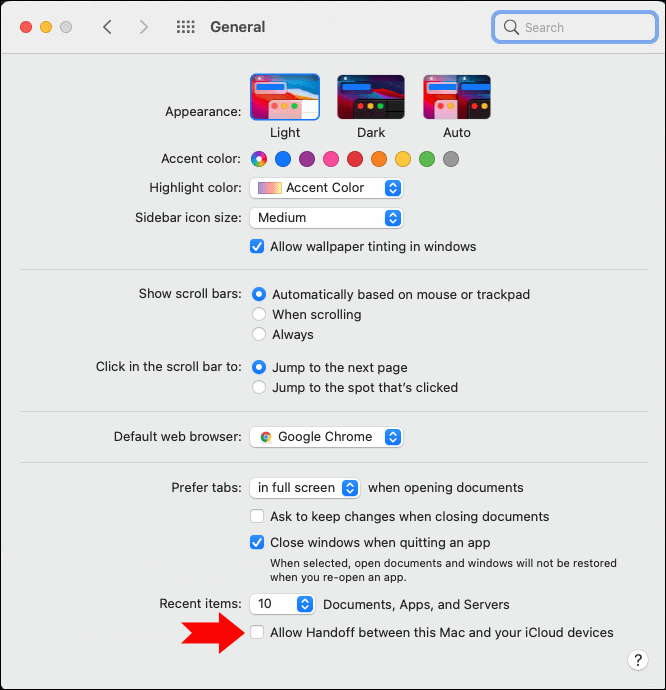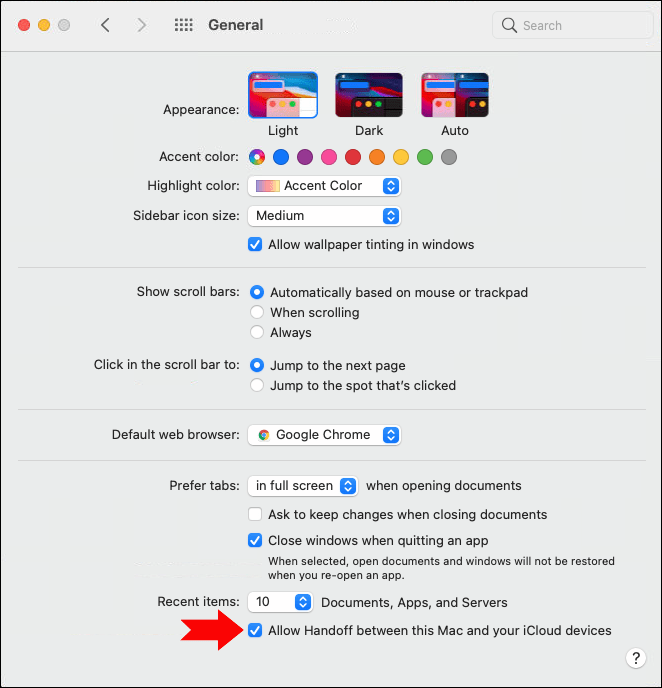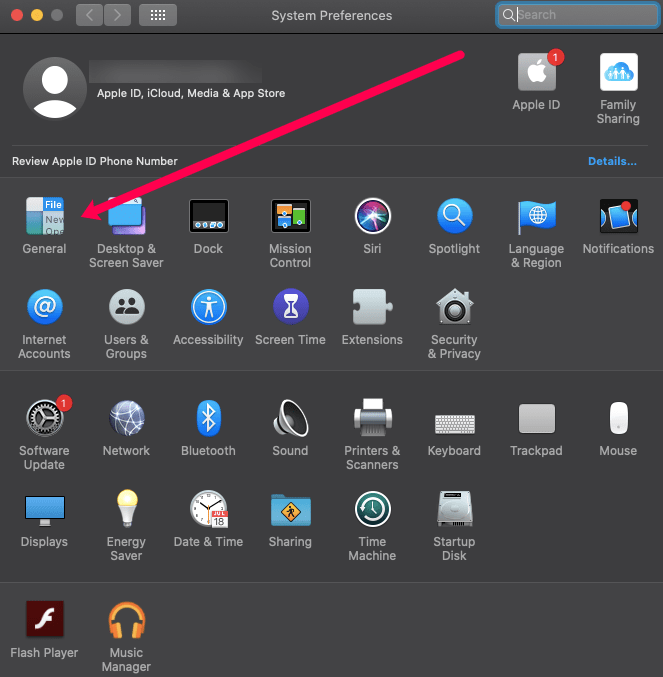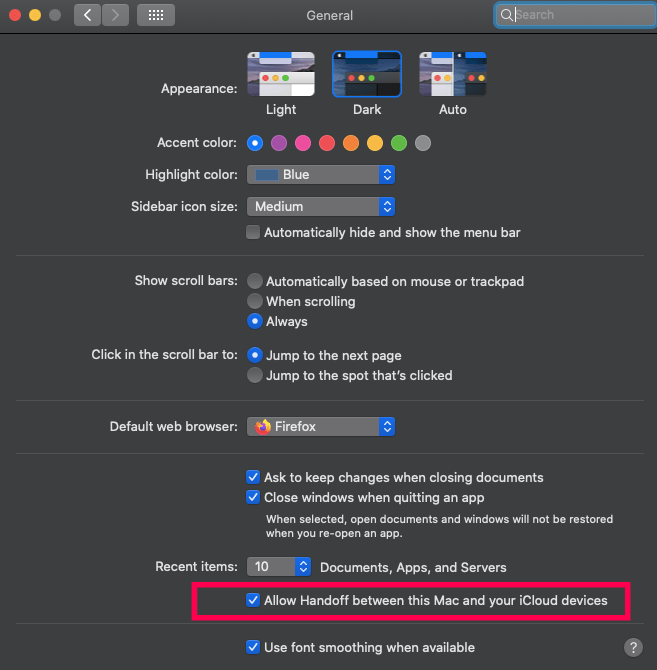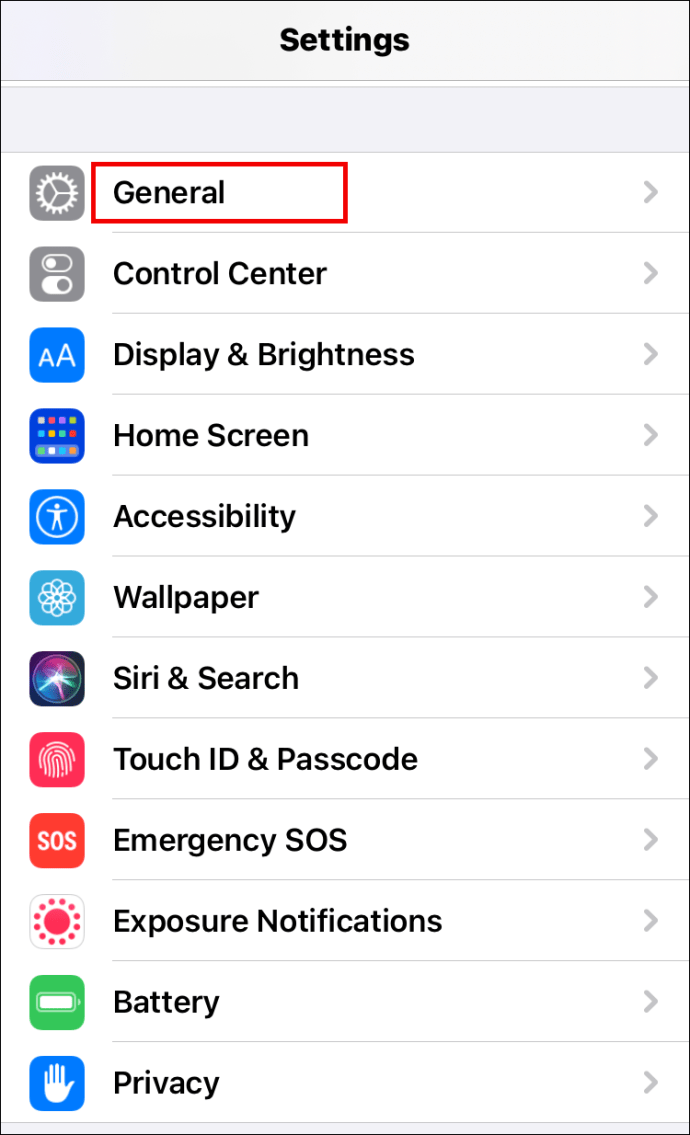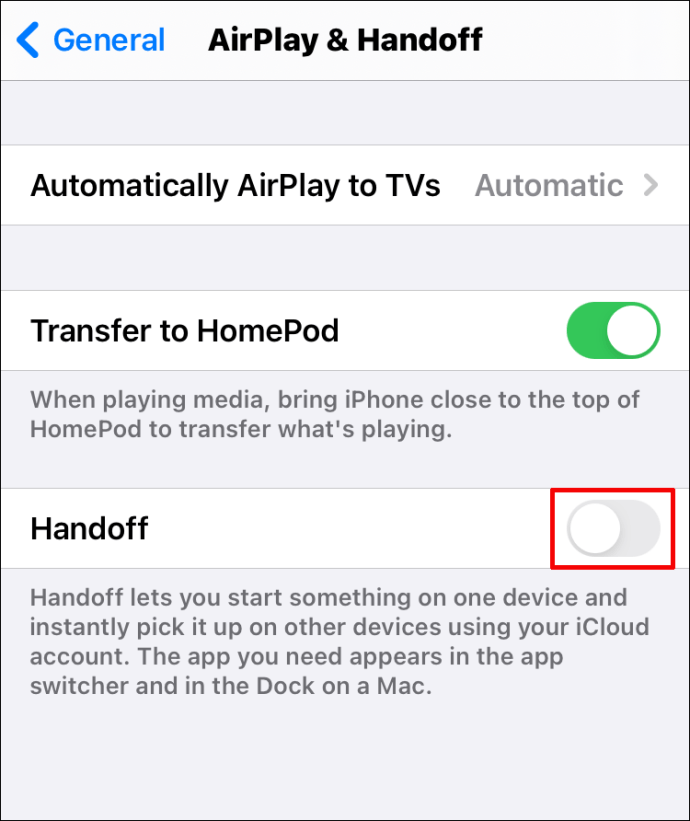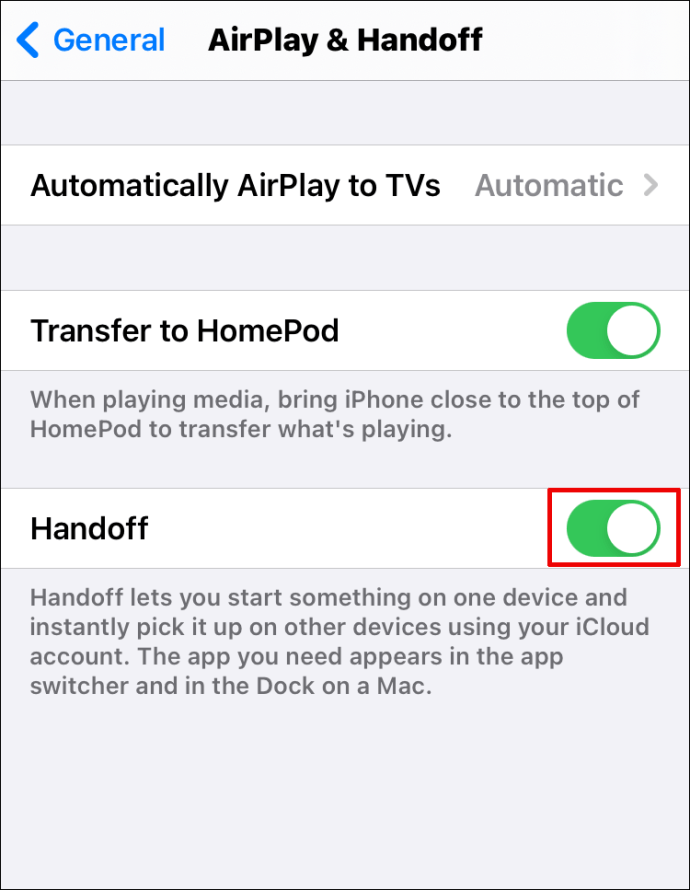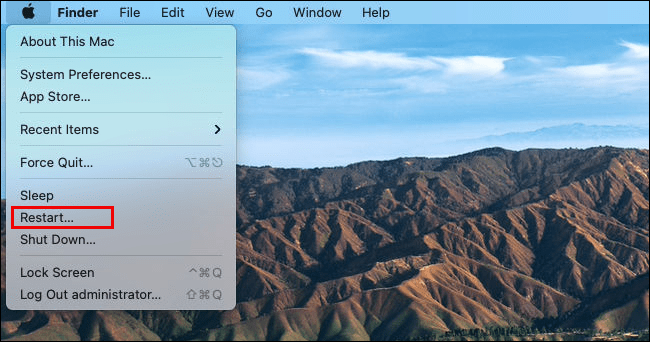Почати проект на своєму iPad і продовжити на своєму Mac — це приголомшлива річ, коли це працює. Якщо у вас виникли проблеми з Handoff, який не працює належним чином, не хвилюйтеся, ми можемо допомогти.
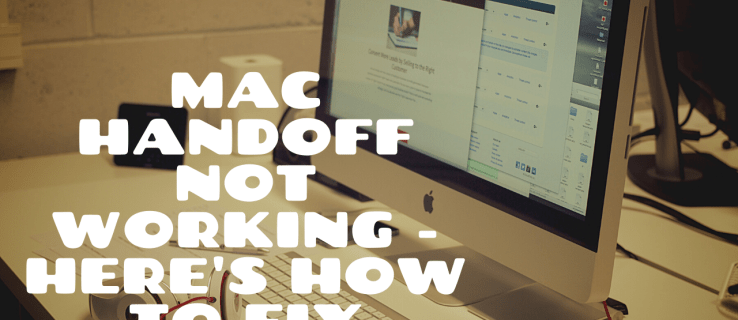
Ця стаття присвячена поширеним причинам цієї проблеми. Ми покажемо вам, як переконатися, що ваші пристрої Apple можуть спілкуватися один з одним для різних версій iOS. Крім того, ми надамо інші поради щодо усунення несправностей, які ви повинні враховувати.
Як виправити, що Handoff не працює на Mac
Популярне рішення, коли Handoff не працює, — це відновити з’єднання. Перш ніж ми покажемо вам, як це зробити, ось список інших речей, які потрібно перевірити:
- Переконайтеся, що ваш Bluetooth і Wi-Fi увімкнено, а всі пристрої підключені до однієї мережі Wi-Fi.
- Переконайтеся, що всі ваші пристрої використовують той самий Apple ID.
- Переконайтеся, що ваші пристрої знаходяться в безпосередній близькості один від одного.
Також переконайтеся, що ваш пристрій сумісний. Наразі Handoff призначений для роботи з:
- iOS 8 або новішої версії
- iPhone 5 або вище
- iPad Pro
- iPad – (4-го покоління)
- iPad або вище
- iPad mini – або вище
- iPod touch – (5-го покоління) або вище
- OS X Yosemite або новішої версії
- Mac Pro – кінець 2013 року
- iMac – 2012 або вище
- Mac mini – 2012 або вище
- MacBook Air – 2012 або вище
- MacBook Pro – 2012 або вище
- MacBook – початок 2015 року або вище
- Версії Apple Watch від 1-го покоління.
Як виправити, що Handoff не працює на MacOS Big Sur
Щоб оновити з’єднання передачі між Mac із macOS Big Sur та інші пристрої, виконайте такі дії:
- Виберіть Системні перевагиs >Генеральний.
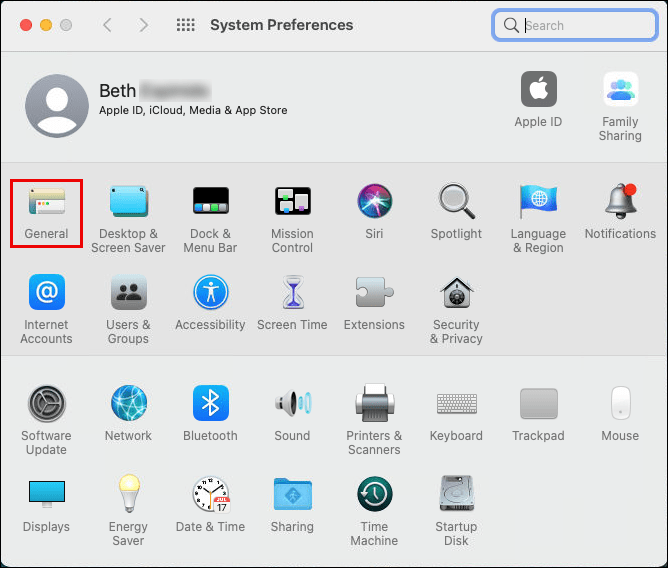
- Потім, донизу, якщо Поставте прапорець Дозволити передачу між цим Mac і вашими пристроями iCloud, зніміть прапорець і перезавантажте свій Mac.
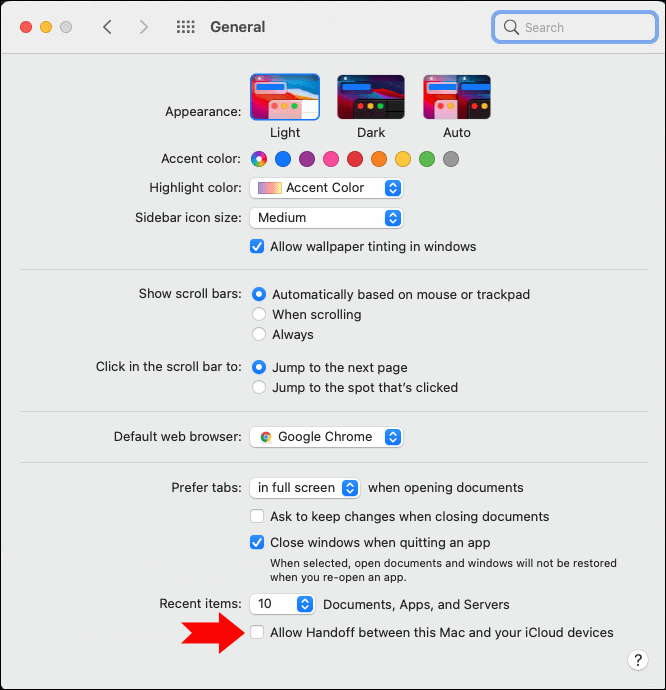
- Після перезавантаження перевірте Дозволити передачу між цим Mac і вашими пристроями iCloud знову коробка.
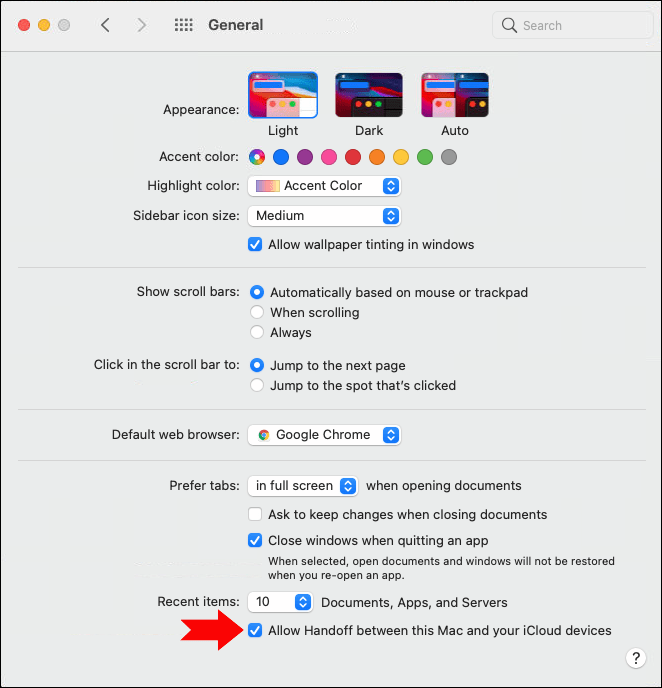
Тепер перезавантажте інші пристрої:
- iPhone X або 11
- Утримуйте будь-яку кнопку гучності за допомогою бічної кнопки, доки «вимкнути з'являється.
- Після перетягування повзунка ваш телефон вимкнеться.
- iPhone SE (2-го покоління), 8, 7 або 6
- Утримуйте бічну кнопку, поки «вимкнути живлення‘ з’являється.
- Після перетягування повзунка ваш телефон вимкнеться.
- iPhone SE (1-го покоління), 5 або раніше
- Утримуйте верхню кнопку, доки «вимкнути живлення‘ з’являється.
- Після перетягування повзунка ваш телефон вимкнеться.
- iPad з Face ID
- Утримуйте будь-яку кнопку гучності верхньою кнопкою, поки «вимкнути живлення‘ з’являється.
- Після перетягування повзунка ваш телефон вимкнеться.
- iPad з кнопкою «Додому».
- Утримуйте верхню кнопку, доки «вимкнути живлення‘ з’являється.
- Після перетягування повзунка ваш телефон вимкнеться.
- Apple Watch
Після перезавантаження пристроїв перевірте їх, щоб підтвердити, що Handoff увімкнено:
- Виберіть Налаштування >Генеральний.
- Виберіть AirPlay і Handoff; в Руки геть повзунок повинен бути зеленим.
Як виправити, що передача не працює на MacOS Catalina
Щоб оновити з’єднання передачі між Mac із macOS Catalina та інші пристрої, виконайте такі дії:
- Виберіть Системні перевагиs >Генеральний.
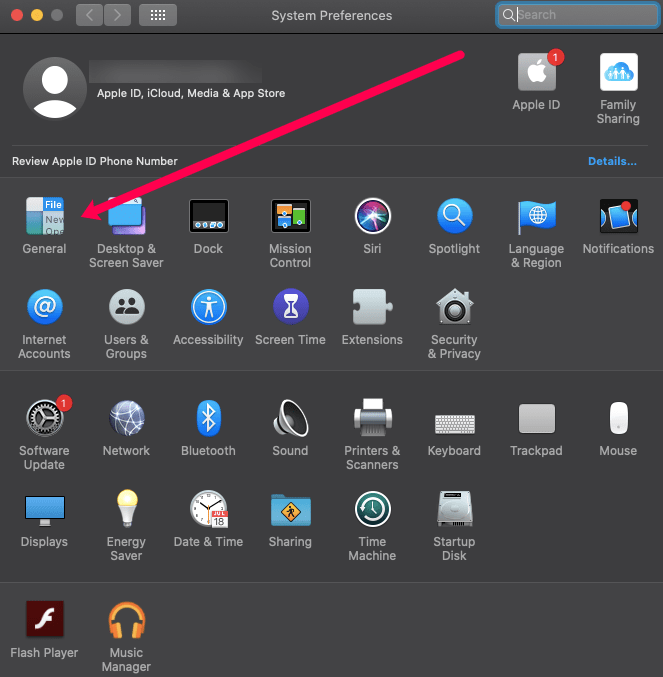
- Потім, донизу, якщо «Дозволити передачу між цим Mac і вашими пристроями iCloud» прапорець, зніміть його та перезавантажте Mac.
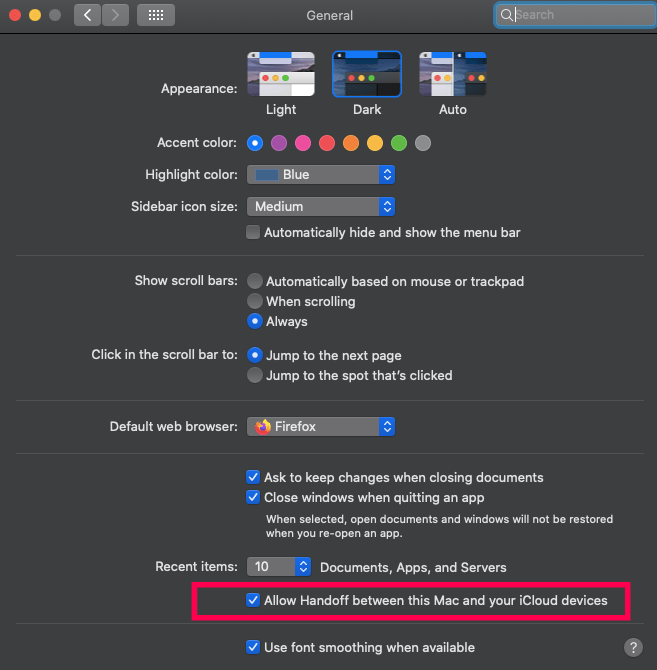
- Після перезапуску перевірте Дозволити передачу між цим Mac і вашими пристроями iCloud знову коробка.
Тепер перезавантажте інші пристрої:
- iPhone X або 11
- Утримуйте будь-яку кнопку гучності за допомогою бічної кнопки, доки «вимкнути живлення‘ з’являється.
- Після перетягування повзунка ваш телефон вимкнеться.
- iPhone SE (2-го покоління), 8, 7 або 6
- Утримуйте бічну кнопку, поки «вимкнути живлення‘ з’являється.
- Після перетягування повзунка ваш телефон вимкнеться.
- iPhone SE (1-го покоління), 5 або раніше
- Утримуйте верхню кнопку, доки «вимкнути живлення‘ з’являється.
- Після перетягування повзунка ваш телефон вимкнеться.
- iPad з Face ID
- Утримуйте будь-яку кнопку гучності верхньою кнопкою, доки «вимкнути живлення' з'являється.
- Після перетягування повзунка ваш телефон вимкнеться.
- iPad з кнопкою «Додому».
- Утримуйте верхню кнопку, доки «вимкнути живлення‘ з’являється.
- Після перетягування повзунка ваш телефон вимкнеться.
- Apple Watch
Після перезавантаження пристроїв перевірте їх, щоб підтвердити, що Handoff увімкнено:
- Виберіть Налаштування >Генеральний.
- Виберіть AirPlay і Handoff; в Руки геть повзунок повинен бути зеленим.
Як виправити, що Handoff не працює на MacOS Mojave
Щоб оновити з’єднання передачі між комп’ютером Mac із macOS Mojave та інші пристрої, виконайте такі дії:
- Виберіть Системні перевагиs >Генеральний.
- Потім, донизу, якщо «Дозволити передачу між цим Mac і вашими пристроями iCloud» прапорець, зніміть його та перезавантажте Mac.
- Після перезавантаження перевірте «Дозволити передачу між цим Mac і вашими пристроями iCloudзнову коробка.
Тепер перезавантажте інші пристрої:
- iPhone X або 11
- Утримуйте будь-яку кнопку гучності за допомогою бічної кнопки, доки «вимкнути живлення‘ з’являється.
- Після перетягування повзунка ваш телефон вимкнеться.
- iPhone SE (2-го покоління), 8, 7 або 6
- Утримуйте бічну кнопку, поки «вимкнути живлення‘ з’являється.
- Після перетягування повзунка ваш телефон вимкнеться.
- iPhone SE (1-го покоління), 5 або раніше
- Утримуйте верхню кнопку, доки «вимкнути живлення‘ з’являється.
- Після перетягування повзунка ваш телефон вимкнеться.
- iPad з Face ID
- Утримуйте будь-яку кнопку гучності верхньою кнопкою, поки «вимкнути живлення‘ з’являється.
- Після перетягування повзунка ваш телефон вимкнеться.
- iPad з кнопкою «Додому».
- Утримуйте верхню кнопку, доки «вимкнути живлення‘ з’являється.
- Після перетягування повзунка ваш телефон вимкнеться.
- Apple Watch
Після перезавантаження пристроїв перевірте їх, щоб підтвердити, що Handoff увімкнено:
- Виберіть Налаштування >Генеральний.
- Виберіть AirPlay і Handoff; в Руки геть повзунок повинен бути зеленим.
Як виправити, що передача не працює на macOS High Sierra
Щоб оновити з’єднання передачі між Mac із macOS High Sierra та інші пристрої, виконайте такі дії:
- Виберіть Системні перевагиs >Генеральний.
- Потім, донизу, якщо «Дозволити передачу між цим Mac і вашими пристроями iCloud» прапорець, зніміть його та перезавантажте Mac.
- Після перезавантаження перевірте «Дозволити передачу між цим Mac і вашими пристроями iCloudзнову коробка.
Тепер перезавантажте інші пристрої:
- iPhone X або 11
- Утримуйте будь-яку кнопку гучності за допомогою бічної кнопки, доки «вимкнути живлення‘ з’являється.
- Після перетягування повзунка ваш телефон вимкнеться.
- iPhone SE (2-го покоління), 8, 7 або 6
- Утримуйте бічну кнопку, поки «вимкнути живлення‘ з’являється.
- Після перетягування повзунка ваш телефон вимкнеться.
- iPhone SE (1-го покоління), 5 або раніше
- Утримуйте верхню кнопку, доки «вимкнути живлення‘ з’являється.
- Після перетягування повзунка ваш телефон вимкнеться.
- iPad з Face ID
- Утримуйте будь-яку кнопку гучності верхньою кнопкою, доки «вимкнути живлення‘ з’являється.
- Після перетягування повзунка ваш телефон вимкнеться.
- iPad з кнопкою «Додому».
- Утримуйте верхню кнопку, доки «вимкнути живлення‘ з’являється.
- Після перетягування повзунка ваш телефон вимкнеться.
- Apple Watch
Після перезавантаження пристроїв перевірте їх, щоб підтвердити, що Handoff увімкнено:
- Виберіть Налаштування >Генеральний.
- Виберіть AirPlay і Handoff; в Руки геть повзунок повинен бути зеленим.
Як виправити, що Handoff не працює на iPhone
Щоб оновити з’єднання передачі між вашим iPhone та іншими пристроями, виконайте такі дії:
- Виберіть Налаштування >Генеральний.
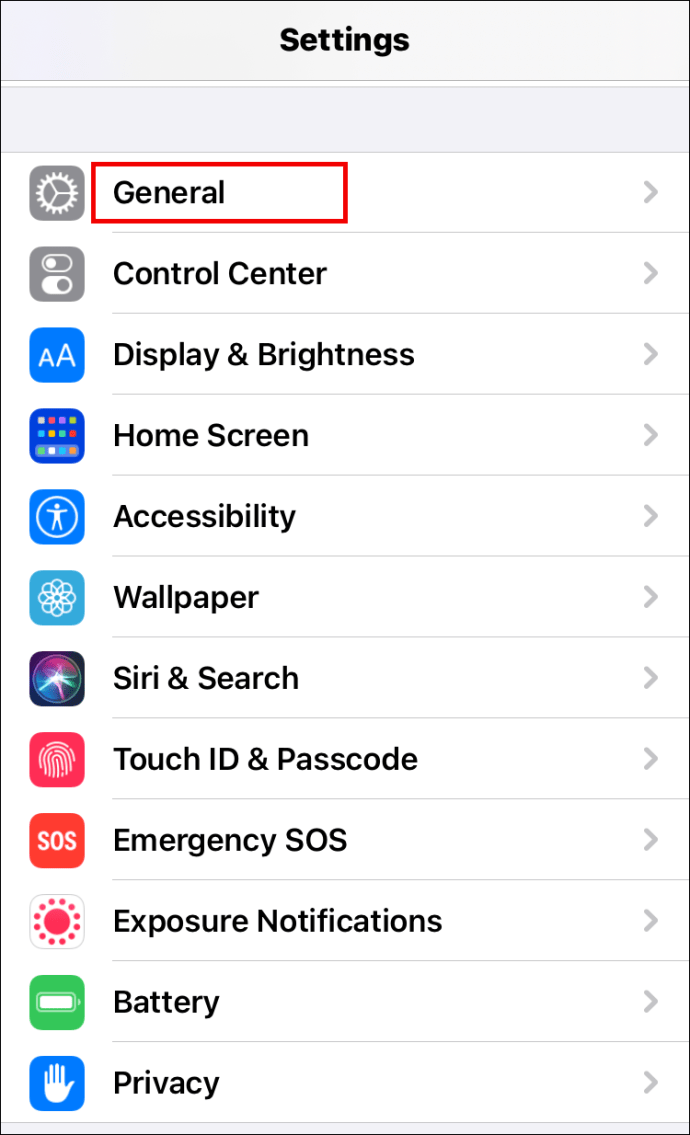
- Виберіть AirPlay і Handoff; якщо повзунок Handoff увімкнено, вимкніть його та перезавантажте телефон.
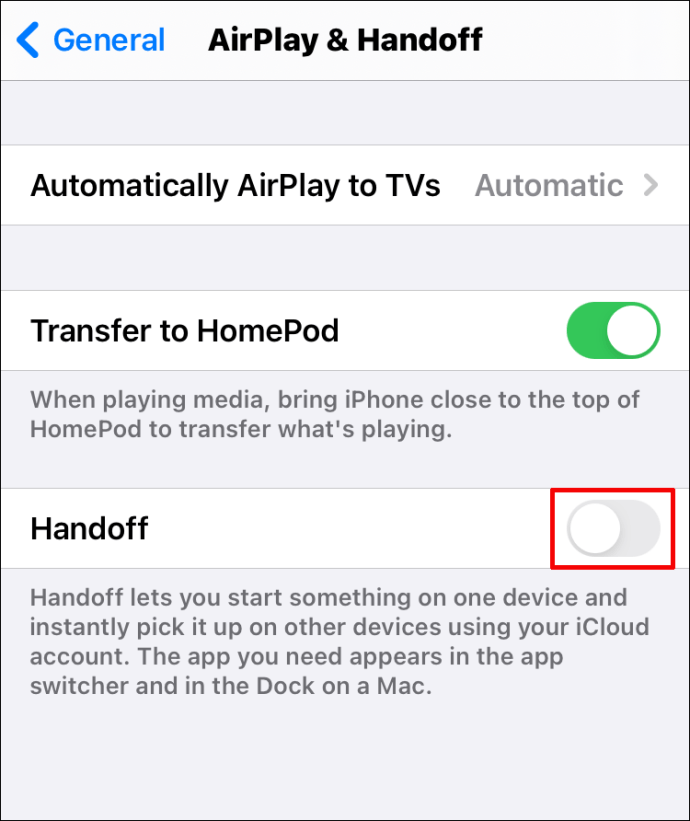
- Після перезапуску знову увімкніть повзунок Handoff.
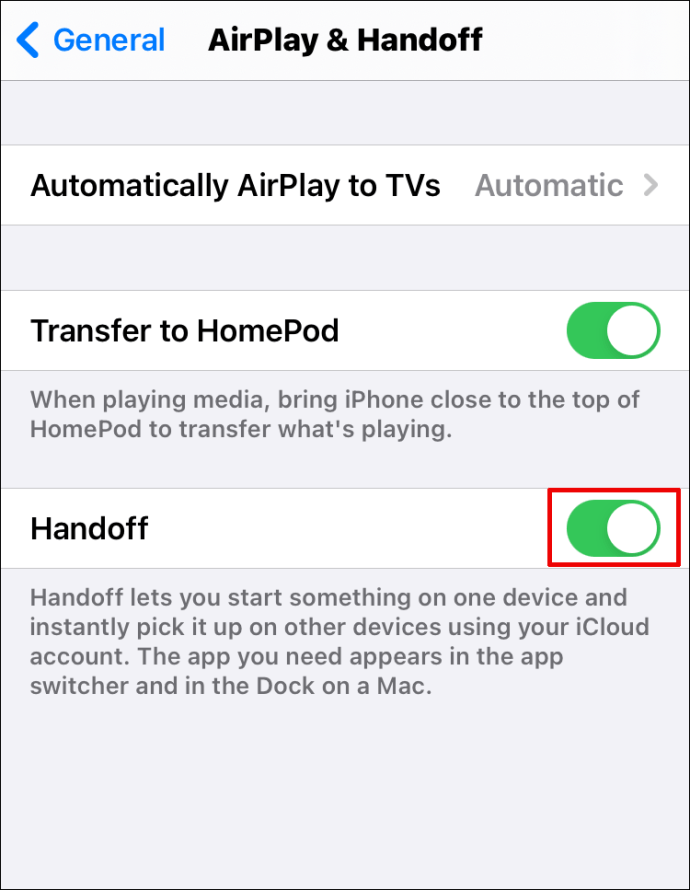
Тепер перезавантажте інші пристрої:
- Комп'ютери MacУ меню Apple (значок Apple у верхньому лівому куті екрана); виберіть Перезавантажте > потім підтвердити.
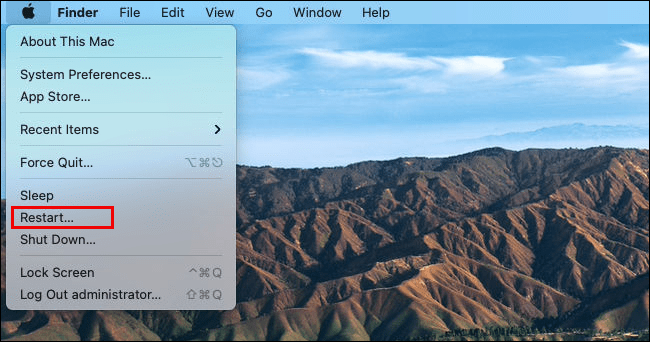
- iPad з Face ID
- Утримуйте будь-яку кнопку гучності верхньою кнопкою, доки «вимкнути живлення‘ з’являється.
- Після перетягування повзунка ваш телефон вимкнеться.
- iPad з кнопкою «Додому».
- Утримуйте верхню кнопку, доки «вимкнути живлення‘ з’являється.
- Після перетягування повзунка ваш телефон вимкнеться.
- Apple Watch
Після перезавантаження пристроїв переконайтеся, що Handoff увімкнено.
Як виправити, що Handoff не працює на iPad
Щоб оновити з’єднання передачі між вашим iPad та іншими пристроями, виконайте такі дії:
- Виберіть Налаштування >Генеральний.
- Виберіть AirPlay і Handoff; якщо повзунок Handoff увімкнено, вимкніть його та перезавантажте телефон.
- Після перезапуску знову увімкніть повзунок Handoff.
Тепер перезавантажте інші пристрої:
- Комп'ютери MacУ меню Apple (значок Apple у верхньому лівому куті екрана); виберіть Перезавантажте > потім підтвердьте.
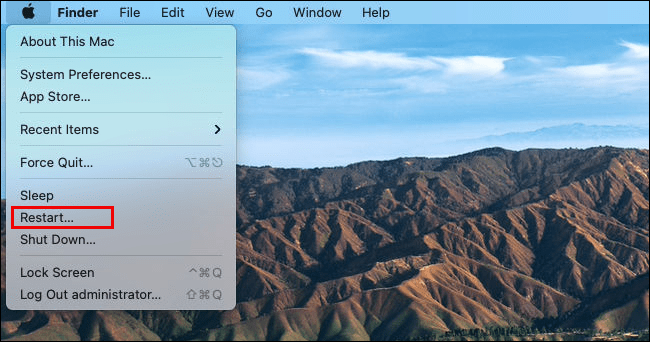
- iPhone X або 11
- Утримуйте будь-яку кнопку гучності за допомогою бічної кнопки, доки «вимкнути живлення‘ з’являється.
- Після перетягування повзунка ваш телефон вимкнеться.
- iPhone SE (2-го покоління), 8, 7 або 6
- Утримуйте бічну кнопку, поки «вимкнути живлення‘ з’являється.
- Після перетягування повзунка ваш телефон вимкнеться.
- iPhone SE (1-го покоління), 5 або раніше
- Утримуйте верхню кнопку, доки «вимкнути живлення‘ з’являється.
- Після перетягування повзунка ваш телефон вимкнеться.
- Apple Watch
Після перезавантаження пристроїв переконайтеся, що Handoff увімкнено.
Додаткові поширені запитання
Чому я не можу знайти Handoff на своєму Mac?
Наразі Handoff доступний на таких комп’ютерах Mac:
• OS X Yosemite або новішої версії
• Mac Pro – кінець 2013 року
• iMac – 2012 або новішої версії
• Mac mini – 2012 або вище
• MacBook Air – 2012 або вище
• MacBook Pro – 2012 або вище
• MacBook – початок 2015 року або вище
Що робити, якщо ваш MacBook не працює?
Спробуйте наступне, якщо ваш MacBook не включається:
Може здаватися, що він увімкнений, але насправді він вимкнений. Утримуйте кнопку живлення щонайменше 10 секунд, потім відпустіть, примусово вимкнувши її, а потім спробуйте знову увімкнути.
Якщо ваш MacBook перезавантажується, але не завершується запуском, залежно від типу екрана, який ви бачите, ви можете спробувати різні речі. Ми покажемо вам, що робити, якщо ви бачите коло з лінією. Якщо ви бачите щось інше, відвідайте веб-сайт підтримки Apple.
Коло з лінією під час запуску означає, що ваш завантажувальний диск має операційну систему, яку не може використовувати ваш Mac. Спробуйте наступне, щоб вирішити цю проблему:
• Вимкніть MacBook, утримуючи кнопку живлення.
• Увімкніть його знову та під час запуску негайно утримуйте кнопки Command (⌘) і R, щоб запустити з відновлення.
• Щоб відновити завантажувальний диск, використовуйте Disk Utility.
• Якщо помилок немає, перевстановіть macOS.
Як перенести дзвінок з iPhone на Mac?
Після того, як переадресацію викликів увімкнено на вашому iPhone, щоб перенести телефонний дзвінок на ваш Mac або iPad, вам потрібно зробити наступне:
• Відповісти на телефонний дзвінок або зробіть його.
• Виберіть Аудіо на екрані телефону.
• Виберіть Mac або iPad, щоб перевести виклик.
Після успішної передачі дзвінка на пристрої відобразиться екран виклику.
Продовження з того місця, де ви зупинилися
Сподіваємося, перезавантаження ваших пристроїв і запуск їх знову – це саме те, що потрібно Handoff, щоб позбутися будь-яких програмних збоїв, і тепер ви можете повернутися до того, що почали.
Зараз Handoff працює так, як має? Що ви зробили, щоб усунути проблему? Дайте нам знати в розділі коментарів нижче.